Atualizado 2024 abril: Pare de receber mensagens de erro e deixe seu sistema mais lento com nossa ferramenta de otimização. Adquira agora em este link
- Baixe e instale a ferramenta de reparo aqui.
- Deixe-o escanear seu computador.
- A ferramenta irá então consertar seu computador.
É fácil excluir sua conta do Zoom - mas você só pode fazer isso nas configurações online.
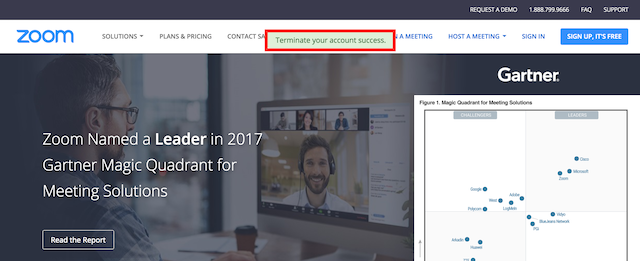
Para excluir seu Zoom conta, você precisa fazer login no site usando seu navegador favorito. É importante observar que essa alteração permanente não pode ser feita no desktop ou no aplicativo móvel.
Depois de fazer o login, navegue até a seção “Gerenciamento de conta” de suas configurações. Você encontrará a opção “Fechar minha conta” lá. Também é importante observar que essa alteração é permanente e não pode ser desfeita - depois de confirmar sua decisão, você será desconectado e levado para a página inicial de zoom. Você não pode restaurar sua conta, mas pode criar um novo perfil a qualquer momento.
Para encerrar sua conta Zoom
Etapa 1: comece excluindo sua conta de zoom seguindo as etapas 2 a 5.
Etapa 2: faça login no portal da web zoom.
Etapa 3: Clique em Gerenciamento de conta> Perfil da conta.
Etapa 4: Clique em “Fechar minha conta”.
Etapa 5: Clique em “Sim” para confirmar que deseja excluir sua conta de zoom.
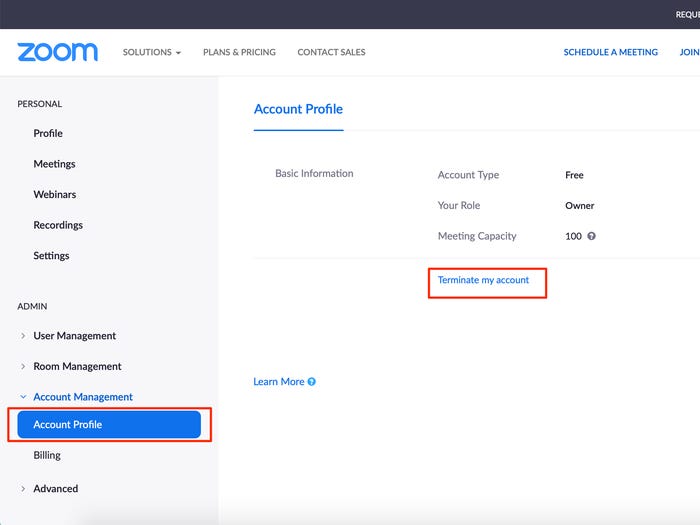
Depois de excluir sua conta, você pode remover o aplicativo de zoom dos seus dispositivos. Os parágrafos a seguir descrevem como fazer isso em cada dispositivo:
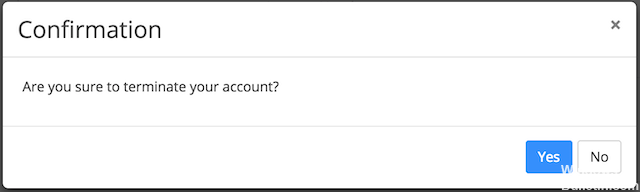
Para excluir o aplicativo Zoom do seu dispositivo MacOS
Para excluir solicitações que não sejam da App Store no Finder
Atualização de abril de 2024:
Agora você pode evitar problemas com o PC usando esta ferramenta, como protegê-lo contra perda de arquivos e malware. Além disso, é uma ótima maneira de otimizar seu computador para obter o máximo desempenho. O programa corrige erros comuns que podem ocorrer em sistemas Windows com facilidade - sem necessidade de horas de solução de problemas quando você tem a solução perfeita ao seu alcance:
- Passo 1: Baixar Ferramenta de Reparo e Otimização de PC (Windows 10, 8, 7, XP e Vista - Certificado Microsoft Gold).
- Passo 2: clique em “Iniciar digitalização”Para localizar os problemas do registro do Windows que podem estar causando problemas no PC.
- Passo 3: clique em “Reparar tudo”Para corrigir todos os problemas.
Para aplicativos que você baixou da Internet, aqui estão as instruções sobre como se livrar deles usando o Finder.
- Clique no ícone do Finder no Dock para abrir uma janela do Finder.
- Clique em Solicitações na barra lateral.
- Role a lista até encontrar o aplicativo de zoom que deseja remover. Você também pode procurá-lo.
- Clique com o botão direito do mouse no aplicativo de zoom.
- Clique em Mover para a lixeira.
- Clique no ícone da lixeira no Dock.
- Clique em Empty.
Para excluir o zoom do seu iPhone, telefone Android ou iPad
Para remover o aplicativo Zoom do seu telefone ou iPad, você deve primeiro sair da sua conta Zoom.
Em um iPhone ou iPad, toque e segure o ícone do aplicativo Zoom na tela inicial. Clique em “Excluir aplicativo” na parte inferior do menu pop-up para remover o aplicativo Zoom.
Em um telefone Android, abra o aplicativo Configurações, toque em Aplicativos e notificações e clique em Exibir todos os aplicativos. Role até ver Zoom e pressione o aplicativo. Selecione “Desinstalar” para remover o zoom.
https://support.zoom.us/hc/en-us/articles/201363243-How-Do-I-Delete-Terminate-My-Account-
Dica do especialista: Esta ferramenta de reparo verifica os repositórios e substitui arquivos corrompidos ou ausentes se nenhum desses métodos funcionar. Funciona bem na maioria dos casos em que o problema é devido à corrupção do sistema. Essa ferramenta também otimizará seu sistema para maximizar o desempenho. Pode ser baixado por Clicando aqui

CCNA, Desenvolvedor da Web, Solucionador de problemas do PC
Eu sou um entusiasta de computador e pratico profissional de TI. Eu tenho anos de experiência atrás de mim em programação de computadores, solução de problemas de hardware e reparo. Eu me especializei em Desenvolvimento Web e Design de Banco de Dados. Eu também tenho uma certificação CCNA para Design de Rede e Solução de Problemas.

